Samenwerken binnen je eigen kantoor-omgeving
Ben je werkzaam bij een accountants- of boekhoudkantoor en werk je daar samen met collega's? Dan is het aanmaken van 'Mijn kantoor' voor jou interessant!
- Werk gemakkelijk samen met je collega's en ondernemers met 'taken'
- Alle administraties in één duidelijk overzicht
- Iedereen werkt onder zijn eigen gebruikersaccount
Je maakt je kantoor aan in drie stappen.
Stap 1: Een kantoor aanmaken
Bij het aanmaken van je kantoor gaan alle bestaande klanten over naar 'Mijn kantoor' (alle administraties waar je als 'Boekhouder' voor was uitgenodigd). Je klanten zullen hier niets van merken. Vanaf het moment van aanmaken vallen al 'jouw' klanten onder het kantoor. Dit betekent dat je indien gewenst klanten samen met je medewerkers kunt beheren en dus inzien.
Ben je niet de eigenaar van een kantoor? Overleg dan eerst met de eigenaar van het kantoor of je Mijn kantoor mag aanmaken. Als dit oké is navigeer je rechtsboven via je accountnaam naar: Gebruikersaccount > Mijn kantoor.
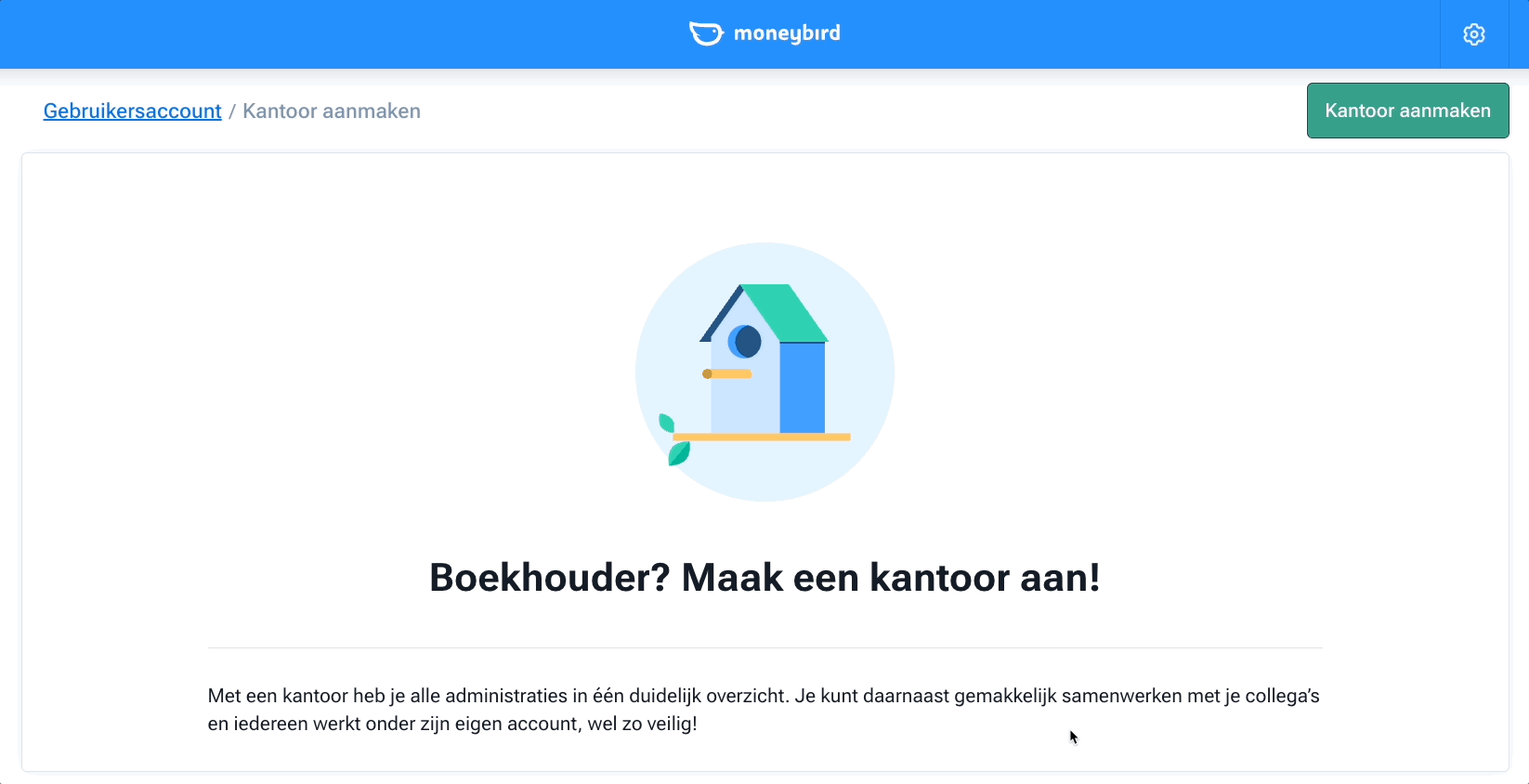
Wanneer je een kantoor hebt aangemaakt kun je de naam van je kantoor altijd aanpassen via: Gebruikersaccount > Mijn kantoor > Instellingen.
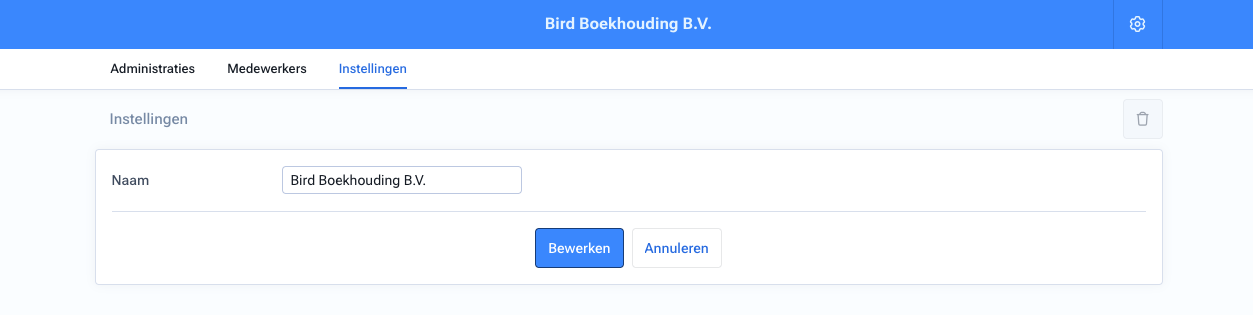
Stap 2: Medewerkers toevoegen (en verwijderen)
Als eigenaar van een kantoor in Moneybird kun je linksboven medewerkers toevoegen rechtsboven via je accountnaam naar Gebruikersaccount > Mijn kantoor > Medewerkers. Een medewerker heeft niet standaard toegang tot de administraties. Zodra je medewerker toegevoegd is aan 'Mijn kantoor' kan de eigenaar van het kantoor medewerkers toegang geven tot de gewenste administraties via het sleutel-icon.
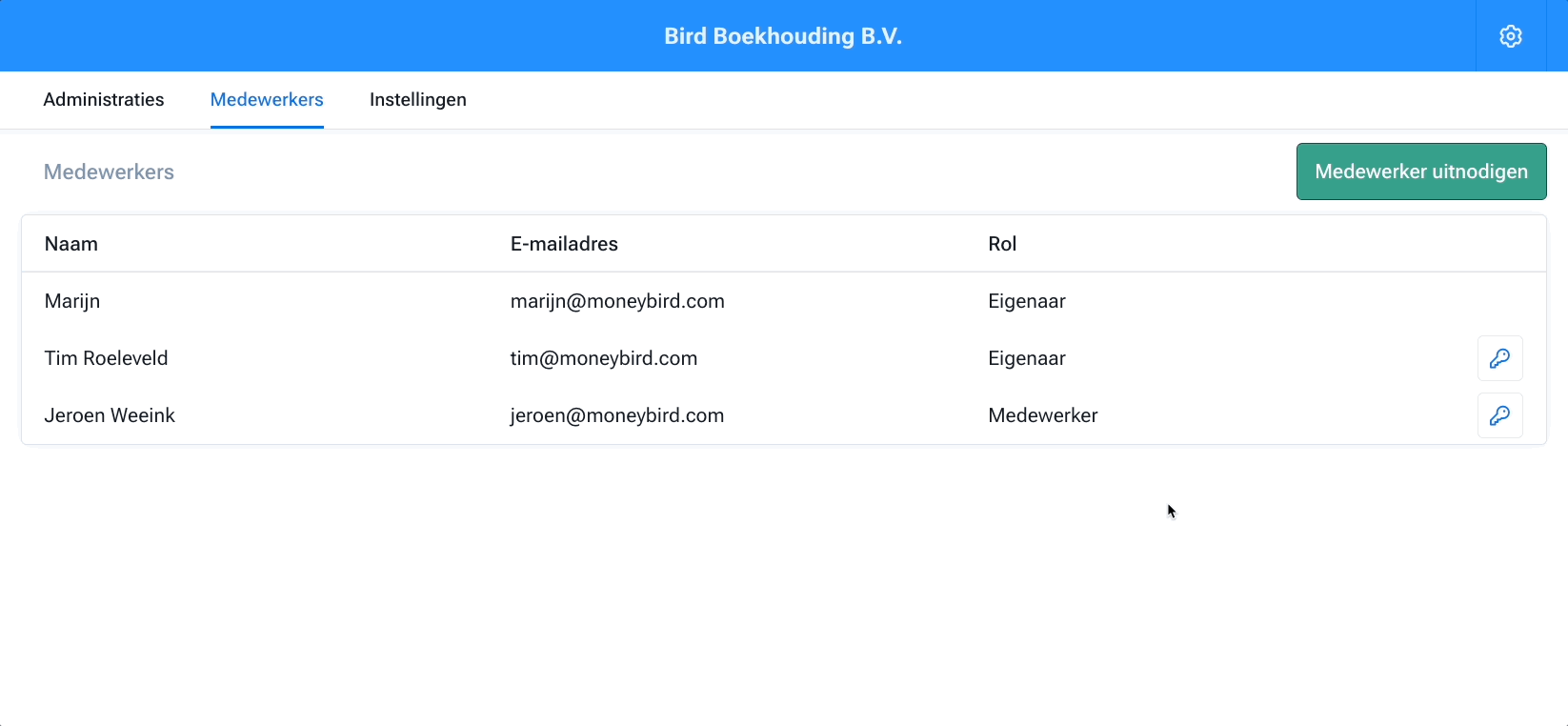
Het delen van je eigen gebruikersaccount met een medewerker raden wij ten strengste af. Deed je dit voorheen wel? Stel dan na het toevoegen van je medewerker z.s.m. een nieuw wachtwoord in. Ook adviseren wij voor de veiligheid van je eigen gebruikersaccount om twee-staps-verificatie (2FA) in te stellen. Dit kun je rechtsboven vinden via je accountnaam Gebruikersaccount > Twee-staps-verificatie.
Stap 3: Alle klanten in je overzicht
Klanten kunnen je uitnodigen tot zijn of haar administratie via Instellingen > Gebruikers. Wanneer je deze uitnodiging accepteert zal de administratie zichtbaar worden in 'Mijn kantoor'. Vervolgens kun je aangeven welke medewerkers je toegang geeft tot de betreffende administratie.
Het overzicht geeft administraties weer waar je rechten van 'Boekhouder' voor hebt. Heb je toegang tot administraties met andere rechten dan die van 'Boekhouder', dan kun je die terugvinden via de knop met je administratie-naam links bovenaan. Wisselen tussen administraties kan ook op die plek.
Bij (externe)verkoopfacturen en alle inkomende documenten kunnen ondernemers en accountants vragen aan elkaar stellen. Alle vragen en taken van je ondernemer zie je terug in het overzicht.
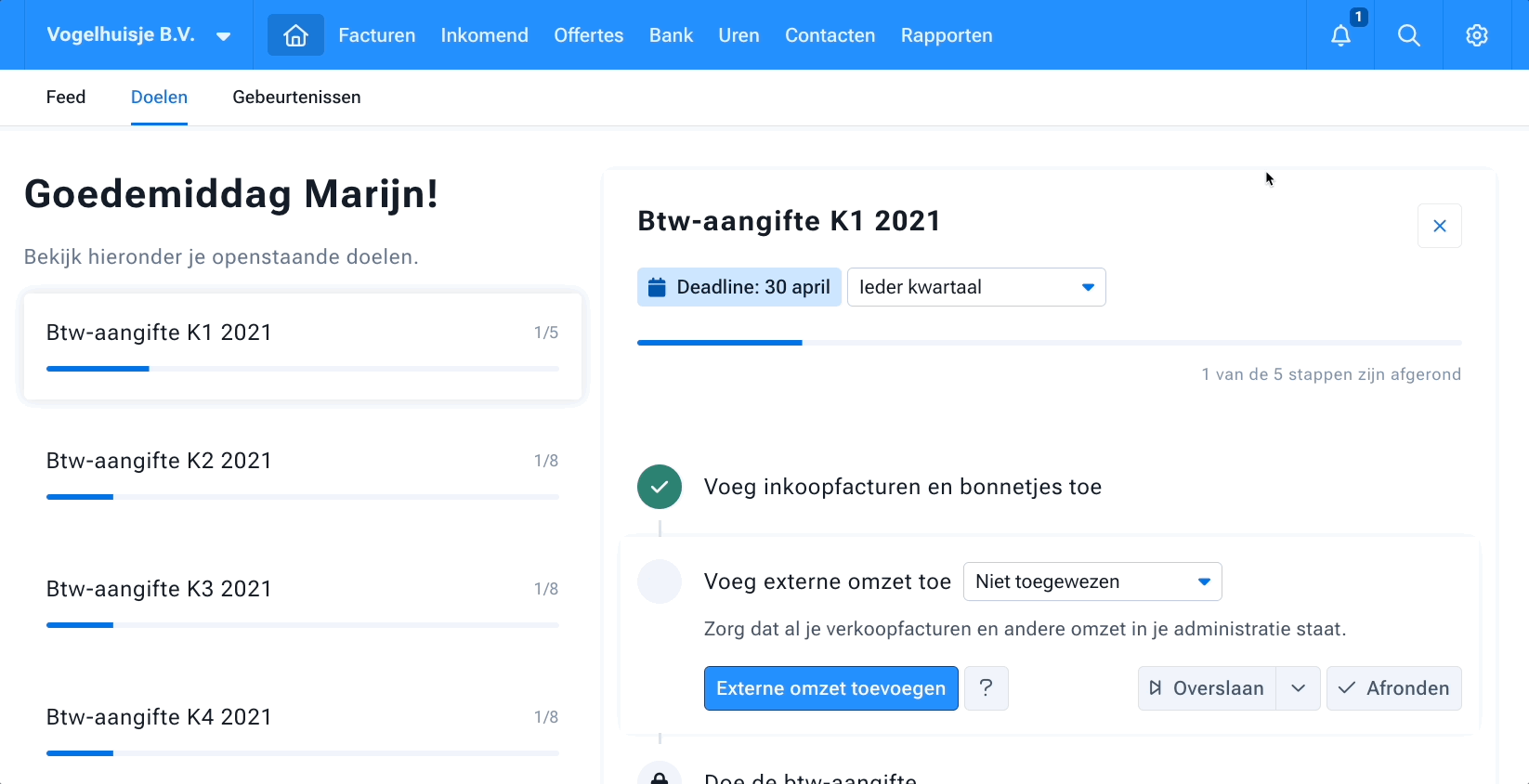
Kantoren samenvoegen
Het is niet mogelijk om twee losse Mijn kantoren automatisch samen te voegen tot een Mijn kantoor. Indien het gewenst is om alle administraties te consolideren onder een Mijn kantoor, is het mogelijk om de administraties die van Mijn kantoor A overgezet moeten worden naar Mijn kantoor B, een uitnodiging vanuit Mijn kantoor B te sturen met de Nieuwe administratie uitnodigen-knop. Na het overzetten van alle administraties uit Mijn kantoor A, kan Mijn kantoor A verwijderd worden.